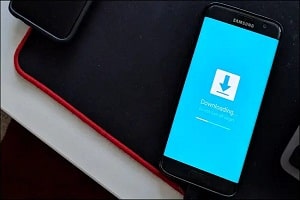شما به طور کلی نیازی به حساب سامسونگ ندارید، اما استفاده از حساب سامسونگ مزایای خود را دارد. زیرا همه گوشیهای سامسونگ دارای تعدادی برنامه از پیش بارگذاری شده هستند. از سوی دیگر، همه این برنامهها مفید نیستند و بسیاری از کاربران به آنها نیازی ندارند یا از آنها استفاده نمیکنند. به جای غیرفعال کردن یا حذف تمام این برنامهها، میتوانید به راحتی حساب سامسونگ را حذف کنید. ما در این مقاله نحوه افزودن، حذف و پاک کردن حساب سامسونگ از گوشی سامسونگ را به شما آموزش میدهیم.
حذف حساب سامسونگ از گوشی اندروید
جهت حذف (Remove) حساب سامسونگ از گوشی خودتان مراحل گفته شده در زیر را دنبال کنید.
مرحله 1: بخش تنظیمات تلفن خود را باز کنید و روی گزینه حسابها و پشتیبانگیری (Accounts and backup) و سپس حسابها (Accounts) ضربه بزنید.
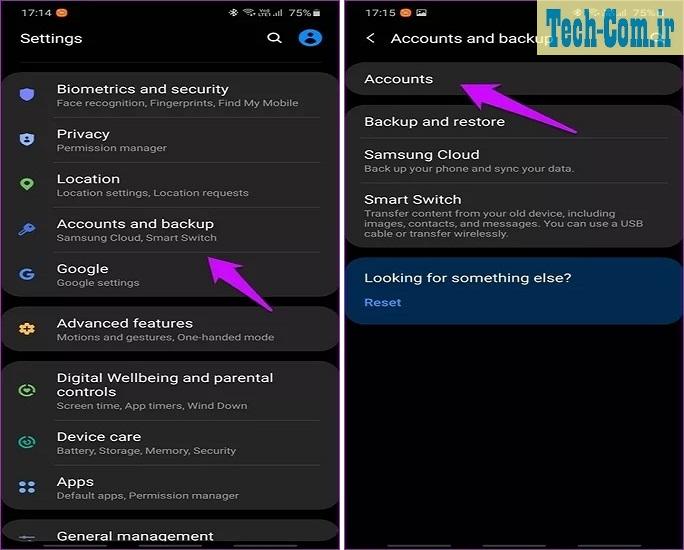
مرحله 2: در اینجا کمی جستجو کنید تا حساب سامسونگ و سپس اطلاعات شخصی خودتان را پیدا کنید. در این جا میتوانید همه چیز را در حساب سامسونگ خود مدیریت کنید.

مرحله 3: روی نماد منوی سه نقطه ضربه بزنید و گزینه خروج از سیستم (Sign out) را انتخاب کنید.
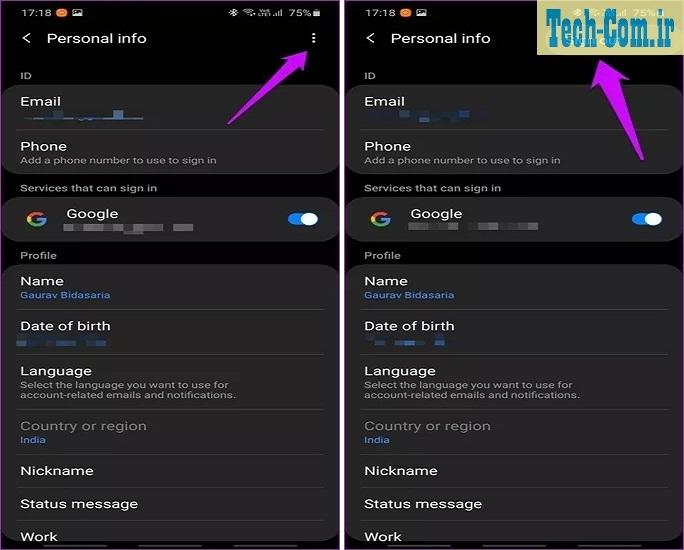
مرحله 4: سامسونگ گزینههایی را به شما پیشنهاد میکند، مانند این که آیا میخواهید نمایه را حفظ کنید یا از خدمات دیگر استفاده کنید. برای تأیید روی گزینه Sign out در پایین صفحه ضربه بزنید.
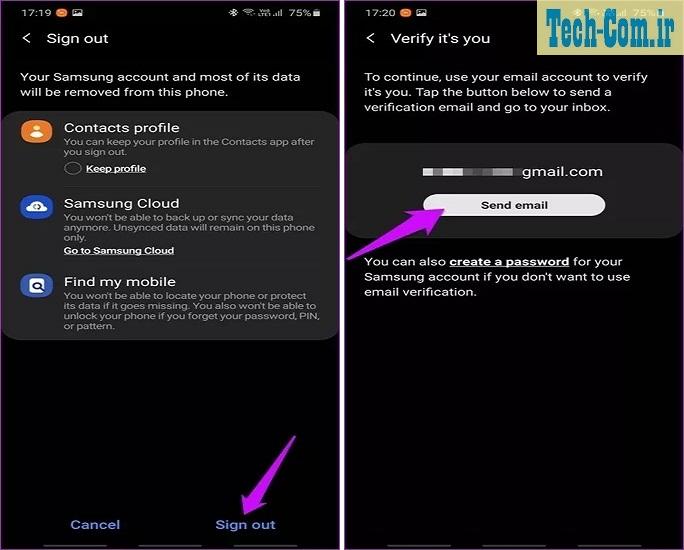
یک ایمیل تأیید دریافت خواهید کرد. این امر عجیب به نظر میرسد زیرا حذف حساب های دیگر، حتی حسابGoogle ، دارای مراحل کمتری است. با کلیک روی پیوند تأیید در داخل ایمیل، از حساب سامسونگ خود خارج می شوید.
افزودن حساب سامسونگ به گوشی اندروید
این کار دقیقا مشابه ایجاد یک حساب گوگل است. شما باید اول یک شناسه ایمیل وارد کنید و سپس رمز عبور را ایجاد یا وارد کنید. در صورت ایجاد یک حساب جدید سامسونگ، شناسه ایمیل را تأیید کنید.
اگر در مراحل اولیه، جزئیات حساب را وارد نکردهاید نگران نباشید چون این کار را بعداً هم میتوانید انجام بدهید.
مرحله 1: به بخش تنظیمات (Settings) > حسابها و پشتیبانگیری (Accounts and backup) > حسابها (Accounts) بروید. روی گزینه افزودن حسابها در پایین صفحه ضربه بزنید و حساب سامسونگ را انتخاب کنید تا این فرآیند آغاز شود.
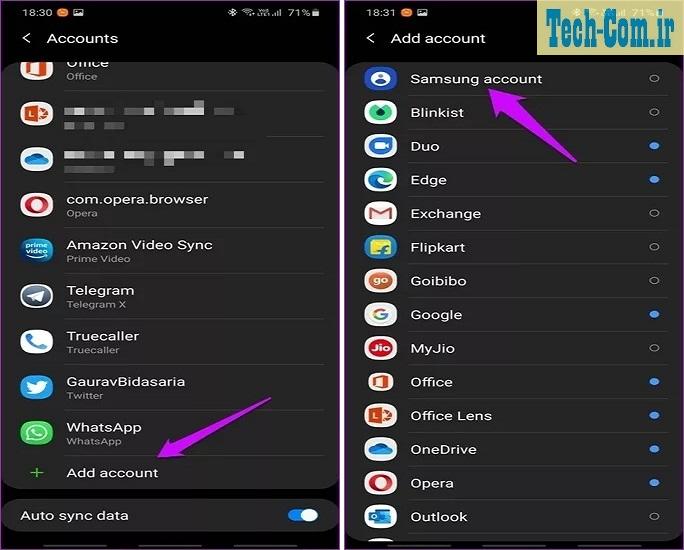
مرحله 2: اگر از قبل یک حساب سامسونگ دارید وارد آن شوید، یا اگر برای اولین بار کاربر دستگاه سامسونگ هستید، روی گزینه ایجاد حساب در زیر ضربه بزنید. در نهایت، میتوانید از حساب Google خود که قبلاً به تلفن خود اضافه کردهاید استفاده کنید تا این فرآیند بدون دردسر انجام شود. در هر صورت، فقط دستورالعملهای روی صفحه را دنبال کنید تا یک حساب سامسونگ در تلفن اندروید خود ایجاد کرده و به آن اضافه کنید.
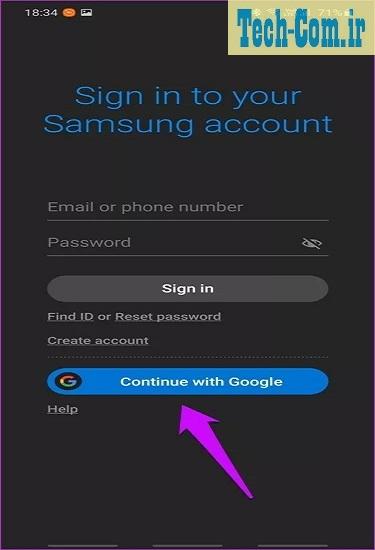
من روش ورود به سیستم گوگل را ترجیح میدهم زیرا سادهتر است و هنگام تغییر دستگاهها مفید است.
پاک کردن حساب سامسونگ از طریق وب
میتوانید حساب سامسونگ را پاک کنید اما این کار را فقط از طریق وب میتوانید انجام دهید. از طریق تلفن اندروید شما امکان پذیر نیست.
1- به صفحه حساب سامسونگ (Samsung Account) بروید و با استفاده از روش انتخابی خود وارد سیستم شوید. این کار میتواند از طریق شناسه ایمیل یا حساب Google شما انجام شود.
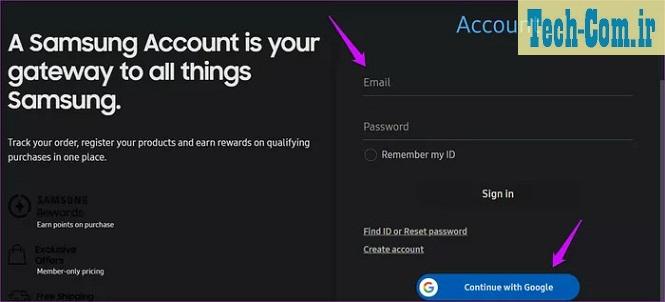
2- روی نمایه (profile) خود که اولین کادر در صفحه حاوی نام کاربری، شناسه ایمیل و عکس نمایه شما است، کلیک کنید.
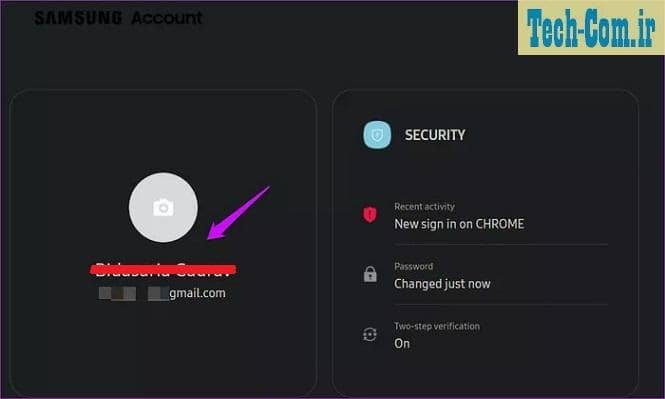
3- روی گزینه تنظیمات حساب سامسونگ (Samsung Account settings) کلیک کنید.
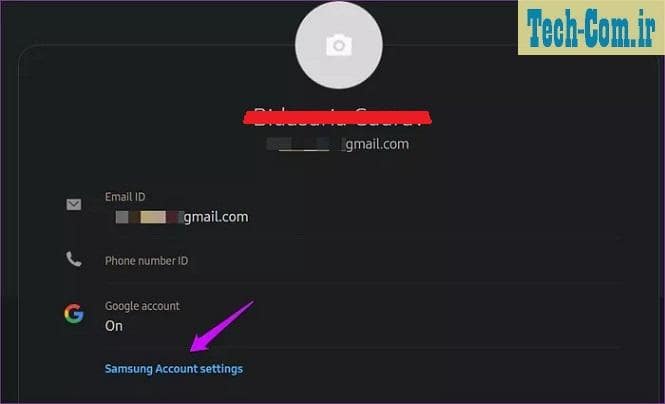
4- روی گزینه پاک کردن حساب (Delete account) کلیک کنید و دستورالعملهای روی صفحه را دنبال کنید تا حساب سامسونگ خود را به طور کامل پاک کنید.
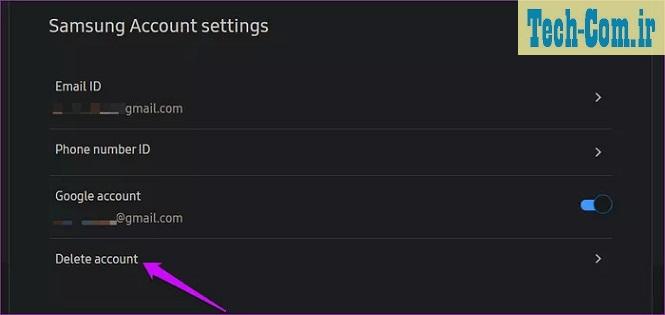
مزایای استفاده از حساب سامسونگ
سامسونگ مزایا و خدمات زیادی را به دارندگان حساب ارائه میدهد که برخی از آنها قبلاً توسط گوگل ارائه شده است.
- فروشگاه گلکسی (Galaxy Store) که برای بارگیری/نصب برنامهها مانند فروشگاه پلی (Play Store) عمل میکند
- دریافت پاداشهای سامسونگ
- سامسونگ پی نیز مانند گوگل پی عمل میکند
- برنامه سلامتی سامسونگ (Samsung Health) برای جمعآوری و تجزیه و تحلیل دادههای سلامتی شما استفاده میشود.
- استفاده از برنامه تلویزیون پلاس سامسونگ (Samsung TV Plus) که دسترسی رایگان به بیش از 100 کانال را ارائه میدهد.
من فکر میکنم این لیست در آینده طولانیتر میشود و اینکه آیا از آنها استفاده میکنید یا نه بستگی به خود شما دارد.
مطالبی که شاید برای شما مفید باشد
روش مخفی کردن و نمایش برنامه در گوشی سامسونگ
اندازه گیری اکسیژن خون با گوشی سامسونگ